Sistemos pertraukimai Įkelkite procesorių
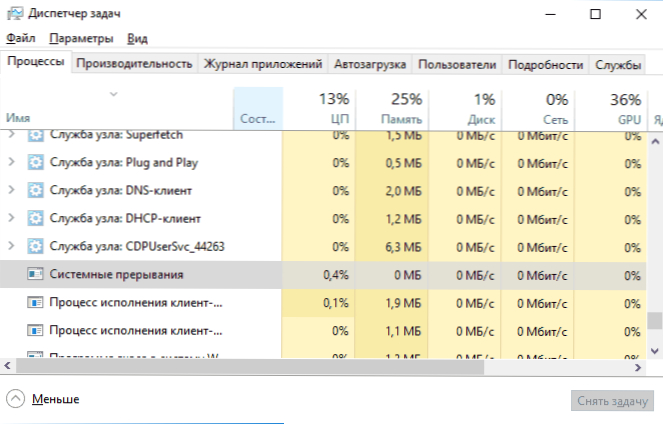
- 2194
- 422
- Eugene Fadel
Jei susiduriate su tuo, kad sistemos pertraukimai įkelia procesorių į „Windows 10“, 8 užduočių dispečerį.1 arba „Windows 7“, išsamiai šioje instrukcijoje, kaip nustatyti to priežastį ir ištaisyti problemą. Neįmanoma visiškai pašalinti sistemos pertraukimų iš užduočių dispečerio, tačiau visiškai įmanoma grąžinti apkrovą į normalią (dešimtis procentų), jei sužinosite, kas sukelia apkrovą.
Sistemos pertraukimai nėra „Windows“, nors jie rodomi „Windows Processes“ kategorijoje. Apskritai tai yra įvykis, dėl kurio procesorius nutraukia dabartinių „užduotis“ atlikti „svarbesnę“ operaciją. Yra įvairių rūšių pertraukimų, tačiau dažniausiai IRQ aparatūros pertraukimai (iš kompiuterinės įrangos) ar išimtys, kurias paprastai sukelia įrangos klaidos, yra labai pakrautos.
Ką daryti, jei sistema nutraukia, įkelkite procesorių
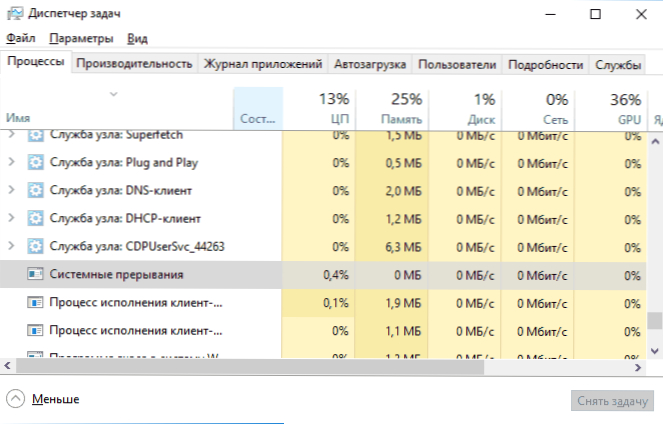
Dažniausiai, kai užduočių dispečeryje pasirodo nenatūraliai didelis procesoriaus apkrova, priežastis yra:
- Neteisinga kompiuterinė įranga
- Neteisingas įrenginių tvarkyklių veikimas
Beveik visada priežastys sumažėja iki šių taškų, nors problemos ryšys su kompiuterių įrenginiais ar tvarkyklėmis ne visada akivaizdžios.
Prieš pradėdamas ieškoti konkrečios priežasties, aš rekomenduoju, jei įmanoma, atsiminti, kas buvo atlikta „Windows“ prieš pat problemą:
- Pvz., Jei vairuotojai atnaujinami, galite pabandyti juos apversti.
- Jei buvo įdiegta kokia nors nauja įranga, įsitikinkite.
- Be to, jei vakar nebuvo problemų, tačiau neįmanoma sujungti problemos su aparatinės įrangos pakeitimais, galite pabandyti naudoti „Windows“ atkūrimo taškus.
Ieškokite vairuotojų, sukeliančių apkrovą iš „sistemos pertraukimų“
Kaip jau pažymėta, dažniausiai būna vairuotojams ar įrenginiams. Galite pabandyti sužinoti, kuris iš įrenginių sukelia problemą. Pavyzdžiui, tai gali padėti nemokamai naudotis nemokamai.
- Atsisiųskite ir įdiekite „LatencyMon“ iš oficialios kūrėjo https: // www.Atsparus.Com/atsisiuntimai ir paleiskite programą.
- Meniu Programoje spustelėkite mygtuką Groti, eikite į skirtuką „Drivers“ ir suraskite sąrašą DPC skaičiaus stulpelyje.
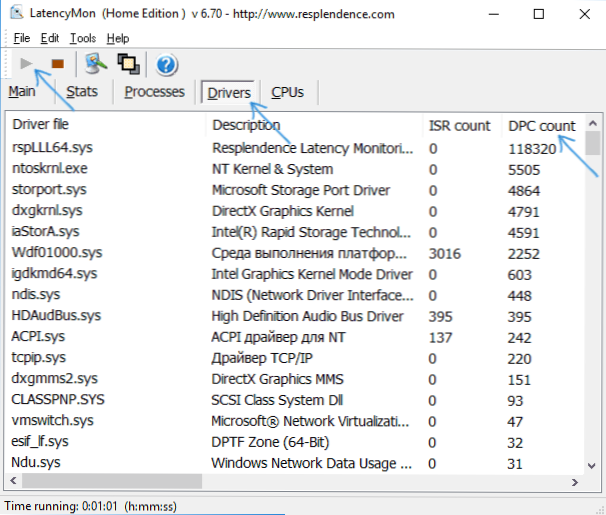
- Atkreipkite dėmesį į tai, kuriai tvarkyklė turi didžiausią DPC skaičių, jei tai yra kažkokio vidinio ar išorinio įrenginio vairuotojas, turint didelę tikimybę, priežastis yra būtent šios tvarkyklės ar prietaiso veikimas (ekrano kopijoje - vaizdas - vaizdas - vaizdas „sveikos“ sistemos, t.e. Didesni DPC kiekiai modulių ekrano kopijai - norma).
- Įrenginių tvarkyklėje pabandykite išjungti įrenginius, kurių vairuotojai sukelia didžiausią apkrovą pagal „LatencyMon“, ir tada patikrinkite, ar problema buvo išspręsta. Svarbu: Skyriuose nejunkite sistemos įrenginių, taip pat „procesorių“ ir „kompiuterio“ skyriuose. Be to, neatjunkite vaizdo adapterio ir įvesties įrenginių.
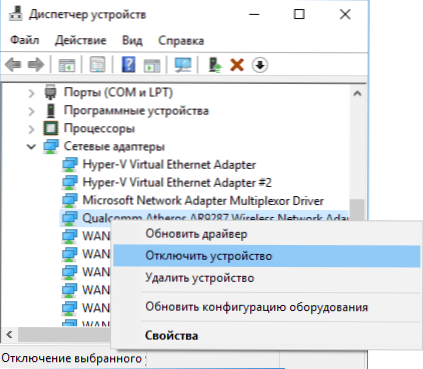
- Jei įrenginio išjungimas grąžino apkrovą, kurią sistemos pertraukimai sukelia normaliai, įsitikinkite, kad įrenginys veikia, pabandykite atnaujinti ar grąžinti tvarkyklę, idealiu atveju iš oficialios įrangos gamintojo svetainės.
Paprastai priežastis slypi tinklo ir „Wi-Fi“ adapterių, garso kortelių, kitų vaizdo įrašų apdorojimo kortelių ar garso signalo tvarkyklėse ar garso signalo tvarkyklėse.
USB įrenginių ir valdiklių veikimo problemos
Tai taip pat yra dažna procesoriaus apkrovos priežastis nuo sistemos pertraukimų yra neteisingas veikimas arba išorinių įrenginių, sujungtų per USB, gedimą, pačios jungtys arba kabelių sugadinimas. Šiuo atveju, LatencyMon, greičiausiai nematysite kažko neįprasto.
In case of suspicions that the reason is this, it would be recommended to turn off all the USB controlles in the device dispatcher in turn until the load falls in the tasks dispatcher, but if you are a novice user, there is a chance that you susidurs su tuo, kad turite klaviatūrą, o pelė nustos veikti, tačiau tai, ką daryti toliau.
Therefore, I can recommend a simpler method: open the tasks dispatcher so that “system interruptions” can be seen and turn off all the USB devices without exception (including the keyboard, mouse, printers): if you see that the load has fallen when Kitas įrenginys nukrito, tada ieškokite šio įrenginio problemos, jo ryšio arba į To USB atrankos, kuri jam buvo naudojama.
Kitos priežastys, dėl kurių yra daug apkrovos dėl sistemos pertraukimų „Windows 10“, 8.1 ir „Windows 7“
Apibendrinant galima pasakyti, kad kai kurios rečiau paplitusios priežastys, sukeliančios aprašytą problemą:
- Įtraukite greitą „Windows 10“ arba 8.1 kartu su originalių galios valdymo tvarkyklių ir mikroschemų rinkinio nebuvimu. Pabandykite išjungti greitą pradžią.
- Sugedęs arba ne -originalus nešiojamojo kompiuterio maitinimo adapteris - jei sistemos pertraukimai nustoja įkelti procesorių, kai jis atjungtas, greičiausiai reikalas yra tikėtina. Tačiau kartais kaltas ne adapteris, o akumuliatorius.
- Garso efektai. Pabandykite juos išjungti: Dešiniuoju pelės mygtuku spustelėkite „Dynamics“ piktogramą pranešimų srityje - garsai - skirtukas „Preterpution“ (arba „Play Devices“). Pasirinkite įrenginį, naudojamą pagal numatytuosius nustatymus, ir spustelėkite „Savybės“. Jei savybėse yra skirtukų „efektai“, „erdvinis garsas“ ir panašiai, išjunkite jas.
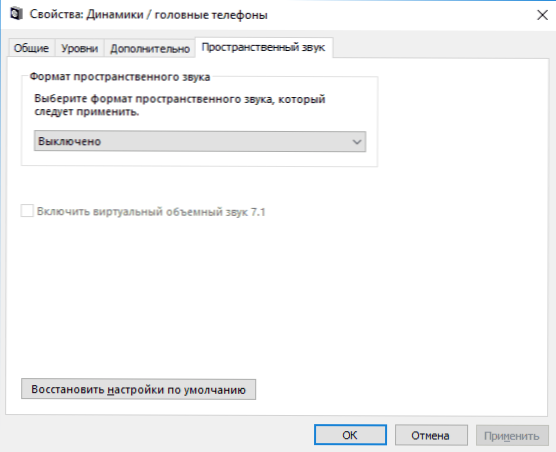
- Neteisingas RAM darbas - atlikite RAM patikrinimą, ar nėra klaidų.
- Kietojo disko veikimo problemos (pagrindinė funkcija - kompiuteris dabar ir tada kabo, kai pasiekiami aplankai ir failai, diskas skleidžia neįprastus garsus) - atlikite standžiojo disko patikrinimą, ar nėra klaidų.
- Retai - kelis antivirusus kompiuteryje ar konkrečiuose virusuose, tiesiogiai veikiančiuose su įranga.
Yra dar vienas būdas pabandyti išsiaiškinti, kuri įranga kalta (bet kažkas retai rodo):
- Paspauskite klaviatūros „Win+R“ klavišus ir įveskite Perfmon /ataskaita Tada spustelėkite Enter.
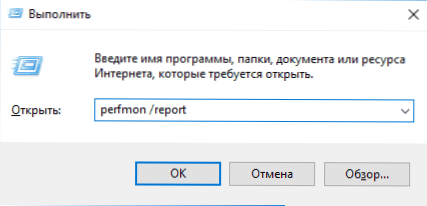
- Palaukite, kol bus parengta ataskaita.
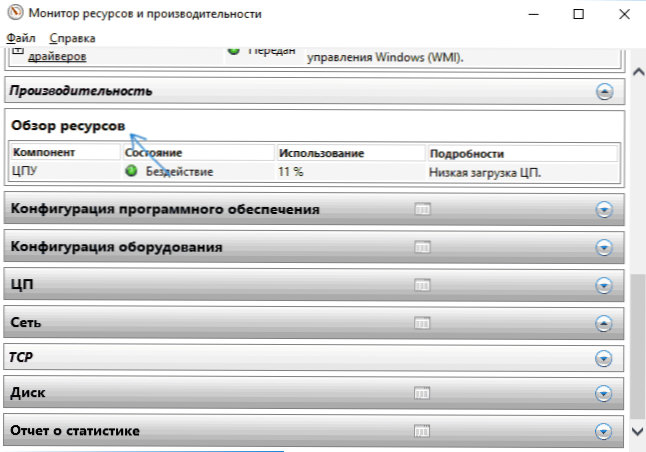
Produktyvumo ataskaitoje - šaltinių peržiūra galite pamatyti atskirus komponentus, kurių spalva bus raudona. Atidžiau pažvelkite į juos, gali būti verta patikrinti šio komponento veikimą.
- « Mėlynasis ekranas hpqkbfiltr.SYS Atnaujinus į „Windows 10 1809“
- „Directx“ klaida dxgi_eror_device_removed - kaip ištaisyti klaidą »

